ポッドキャスト(Podcast)の配信制作方法!ダウンロード解析までのやり方

こんにちは歌川です。
ポッドキャスト(Podcast)の制作で悩んでいませんか?
今回は、情報発信で使えるポッドキャスト(Podcast)をご紹介します。
運営しているインタビュー番組もポッドキャストから始めました。
iTunesでの表示はこんな感じ。
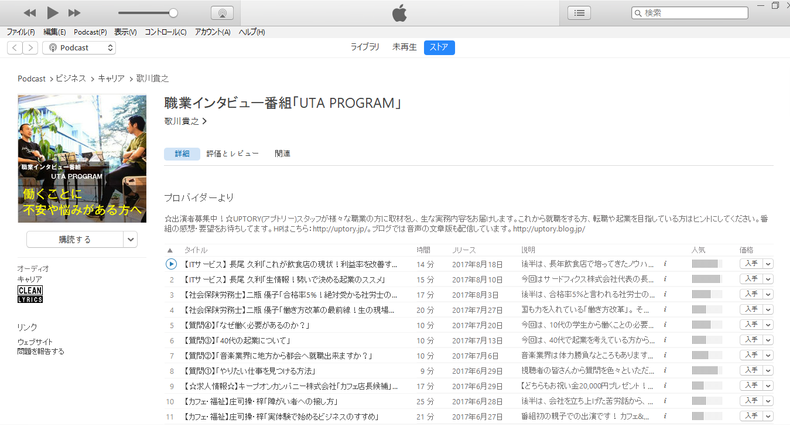
ブログやYouTubeに比べて知名度は低いですが、聴いている人はドハマりしている人が多いので超おすすめのツールです。
実際に、問い合わせや質問はポッドキャスト経由が一番多いです。
目次はこちら
ポッドキャスト(Podcast)とは?
iTunesで無料で聴けるインターネットラジオです。
映像も配信出来ますが、基本的に音声が多いので、YouTubeの音声版だと思っていいでしょう。
iPhoneならiTunes内に最初から入ってますし、AndroidだとCastbox(キャストボックス)というアプリを使えば同じように聴けます。
聞き方は、ストリーミングとダウンロードの2つをどちらでも選べます。
ストリーミングだとタイトル横の▶を押せば聴けますし、ダウンロードの場合は入手を押せば手に入ります。
ダウンロードだとオフラインでも聴けるの便利ですね。
また、番組全体を購読することも可能で、購読すれば毎回ダウンロードしなくてもライブラリに自動で最新番組がダウンロードされます。
これが全部無料です!ビジネス関係の番組も多いので、一度聴いてみてはいかがでしょうか?
おすすめはこちらです。
■石原明の経営のヒント+(プラス)
■安田佳生のゲリラマーケティング
参考記事:ポッドキャストを楽しむには
ポッドキャストの配信制作方法
配信も無料で出来るのですが、サーバーに音声をアップしてiTunesに紐付けるという方法なので、ちょっとややこしいです。
制作方法に関しては、こちらの記事がとても分かりやすくまとめてあるのでご紹介します。
Podcast番組の作り方・配信方法【WordPressで30分でラジオを始める方法】
※ちなみに僕はエックスサーバーの無料版でWordPressに紐づけています。2GBですが、1番組10MBなので、かなりの番組数が配信可能です。
職業インタビュー番組「UTA PROGRAM」
ダウンロード数を解析
配信できましたか?
実はここからが本番です。以外にやっていない方が多いのですが、Blubrry PowerPressを運営しているBlubrryと紐付ければ、無料でダウンロード数の解析も出来るんです!
配信するのはいいけど、どのぐらい反響があったか調べたいですよね。
そんな時にとってもおすすめです。
僕は場合はこんな感じです。
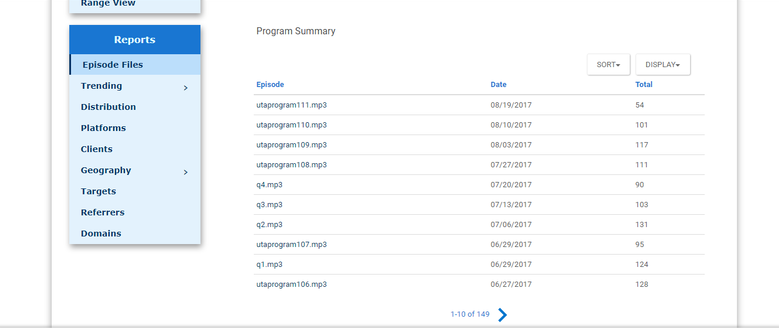
全体はもちろんですが、各番組ごとのダウンロード数も分かるので便利です。
①アカウント作成する
まずは、Blubrryにアクセスして、右上のSIGN UPからアカウントを作成しましょう。
SIGN UPをクリックするとこのような画面になります。
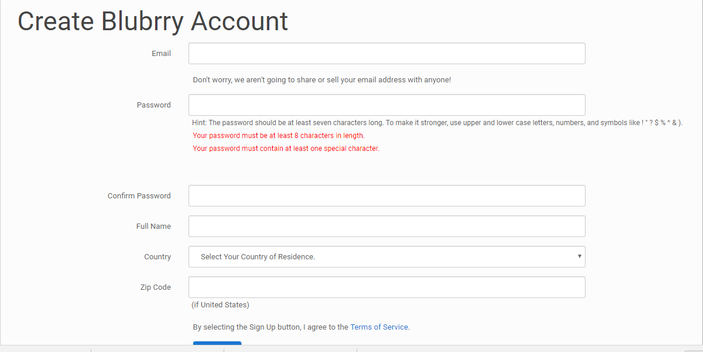
・メールアドレス
・パスワード
・名前
・国
の情報を記入して登録します。
そして、この画面からメールとパスワードを入力してログインします。
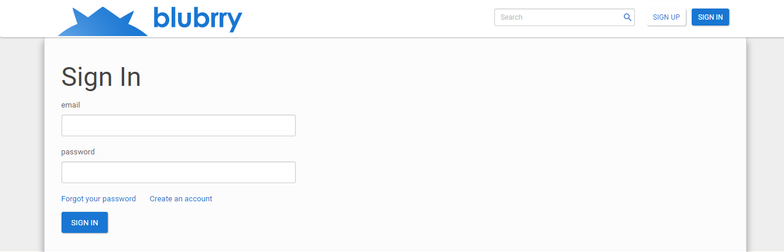
②RSS Feedを入力する
ログインをしたらこの画面になるので、一番上のPodcast RSS Feed URLに、iTunesで登録しているURLを記入しましょう。
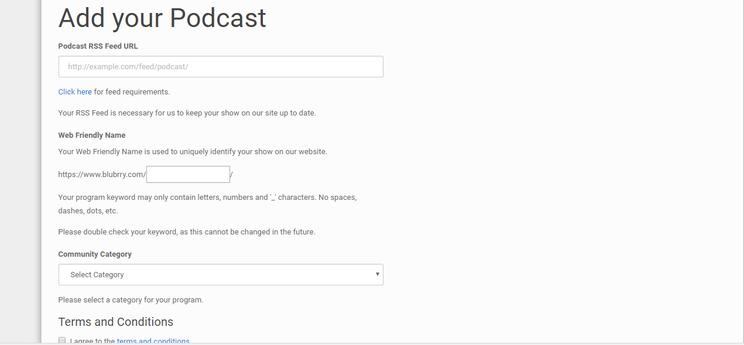
これでiTunesと紐付けることが出来ました。
※他の箇所は無視で大丈夫です。
③統計データを確認
そして、管理画面に戻り、右のPodcast Statisticsをクリックします。
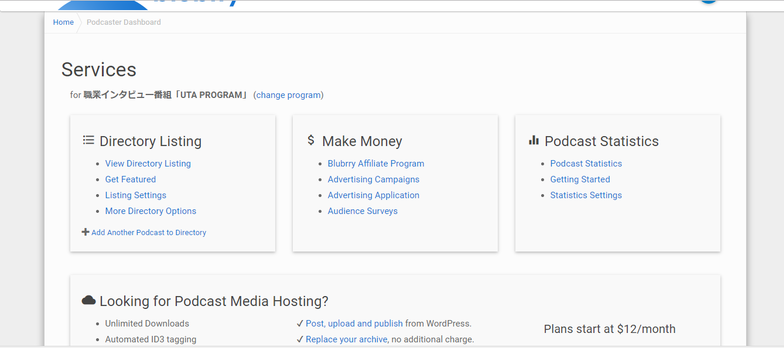
するとこの統計画面になりますが、まだ番組の選択をしていないので0です。
なので、Browse Programs下の番組名をクリックしてください。それで番組の統計が見えるようになります。
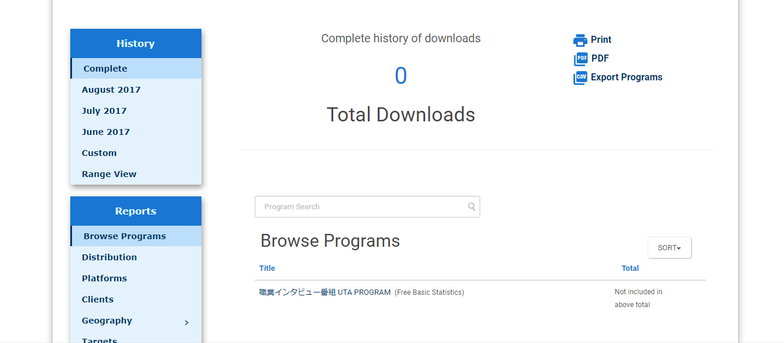
最初の数字が反映されるまでは数日かかります。反映されれば、1日1回ぐらいシステムで更新しているので、常に最新の時計データが見れるようになります。
ただし、これはダウンロード数なので、視聴数は分からないんですよね。
一度聴いてからダウンロードすると思うので、視聴数はダウンロード数の倍ぐらいはありそうです。
いかがでしょうか。
皆さんもポッドキャストを使ってみてくださいね!
音声の録音方法や、おすすめの機材はこちらからご覧ください。
⇒声で集客する情報発信!インターネットラジオのススメ
⇒音声番組を始める人は必見!プロが使うおすすめの収録機材「マイク編」
======
■仕事探しで絶対に後悔したくない方へ
インタビュー求人情報
■求職者から60分で3名の応募があった情報発信をしませんか?
[blogcard url=”http://uptory.jp/service/uta-program”]
■最新情報はLINEの友達追加を!
![]() </a
</a








